Atualizado em July 2024: Pare de receber mensagens de erro que tornam seu sistema mais lento, utilizando nossa ferramenta de otimização. Faça o download agora neste link aqui.
- Faça o download e instale a ferramenta de reparo aqui..
- Deixe o software escanear seu computador.
- A ferramenta irá então reparar seu computador.
Quando você tenta instalar um aplicativo no
Windows 10
você pode ver uma mensagem de erro que diz
Limite do dispositivo atingido
. O que significa isto e quem resolve este problema?
Tabela de Conteúdos
Limite de dispositivos atingido no Windows 10
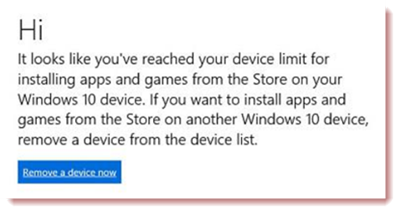
No Windows 10 você pode instalar somente aplicativos
10 dispositivos
. Se você exceder este número, você começará a receber notificações de limite de dispositivo atingido:
Parece que você atingiu o limite do seu dispositivo para instalar aplicativos e jogos da Loja no seu dispositivo Windows 10. Se você quiser instalar aplicativos e jogos da Loja em outro dispositivo Windows 10, remova um dispositivo da lista de dispositivos.
Em você está vendo esta notificação, há algumas coisas que você pode verificar, antes de remover um dispositivo. Ou você pode ignorar essas 3 sugestões e remover seus dispositivos antigos diretamente.
1] Se você atualizou para o Windows 10, certifique-se de que sua cópia esteja ativada.
2] Abra o aplicativo Store e clique no ícone do usuário, no canto superior direito.
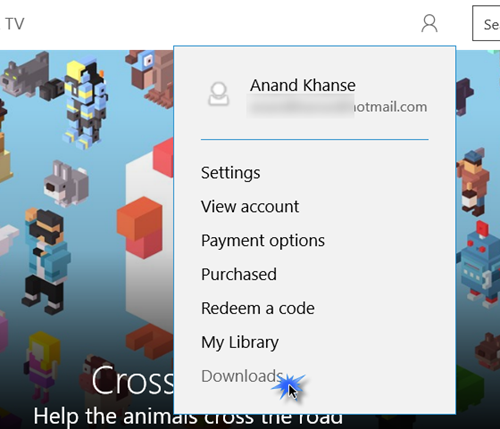
Clique em Downloads. Se você vir algum download ou atualização pendente, exclua todos eles e tente novamente baixar e instalar o aplicativo
.
3] Se isso não ajudar, você pode querer redefinir a Windows Store. Para isso, digite
wsreset
na busca na barra de tarefas.
No resultado que aparece, clique com o botão direito do mouse sobre ele e selecione
Executar como administrador
…Arkansas.
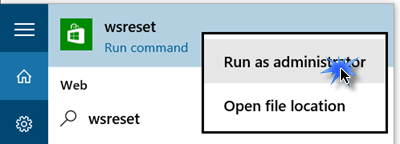
Deixe a varredura completa. Reinicie e tente instalar o app.
Remover dispositivo
Atualizado: julho 2024.
Recomendamos que você tente usar esta nova ferramenta. Ele corrige uma ampla gama de erros do computador, bem como proteger contra coisas como perda de arquivos, malware, falhas de hardware e otimiza o seu PC para o máximo desempenho. Ele corrigiu o nosso PC mais rápido do que fazer isso manualmente:
- Etapa 1: download da ferramenta do reparo & do optimizer do PC (Windows 10, 8, 7, XP, Vista - certificado ouro de Microsoft).
- Etapa 2: Clique em Iniciar Scan para encontrar problemas no registro do Windows que possam estar causando problemas no PC.
- Clique em Reparar tudo para corrigir todos os problemas
Se nada funcionar, visite account.microsoft.com e inicie sessão na sua Conta Microsoft. Você será direcionado para
Seus dispositivos
como mostrado nesta imagem.
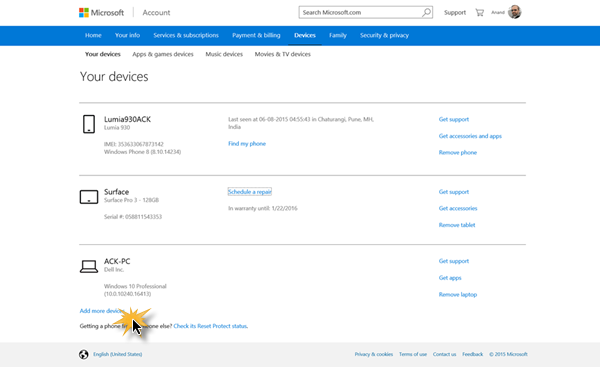
Você pode ter removido algum dispositivo. Clique no botão
Remover telefone/tablet/laptop/dispositivo
link. Se você deseja adicionar um dispositivo, você pode clicar no link
Adicionar mais dispositivos
ligar e completar o procedimento.
Nesta página, você verá 3 outras abas:
-
Aplicativos e dispositivos de jogos
: Remova um dispositivo se você estiver tentando instalar um aplicativo ou um jogo em um dispositivo Windows 10 e tiver atingido o limite do seu dispositivo. Você pode instalar aplicativos ou jogos em até 10 dispositivos. -
Aparelhos de música
: Quando você baixar música em um dispositivo, esse dispositivo vai aparecer aqui -
Filme
s & aparelhos de TV
: Quando você baixa filmes e TV em um dispositivo Windows 10 ou um Xbox 360, esse dispositivo aparecerá aqui.
Remova os dispositivos que você não usa mais. No entanto, note que você só pode remover 1 dispositivo a cada 30 dias.
Espero que isto ajude!
RECOMENDADO: Clique aqui para solucionar erros do Windows e otimizar o desempenho do sistema
Enzo é um fã entusiasta do Windows que gosta de resolver problemas do Windows em particular e falar sobre tecnologias MS em geral.
